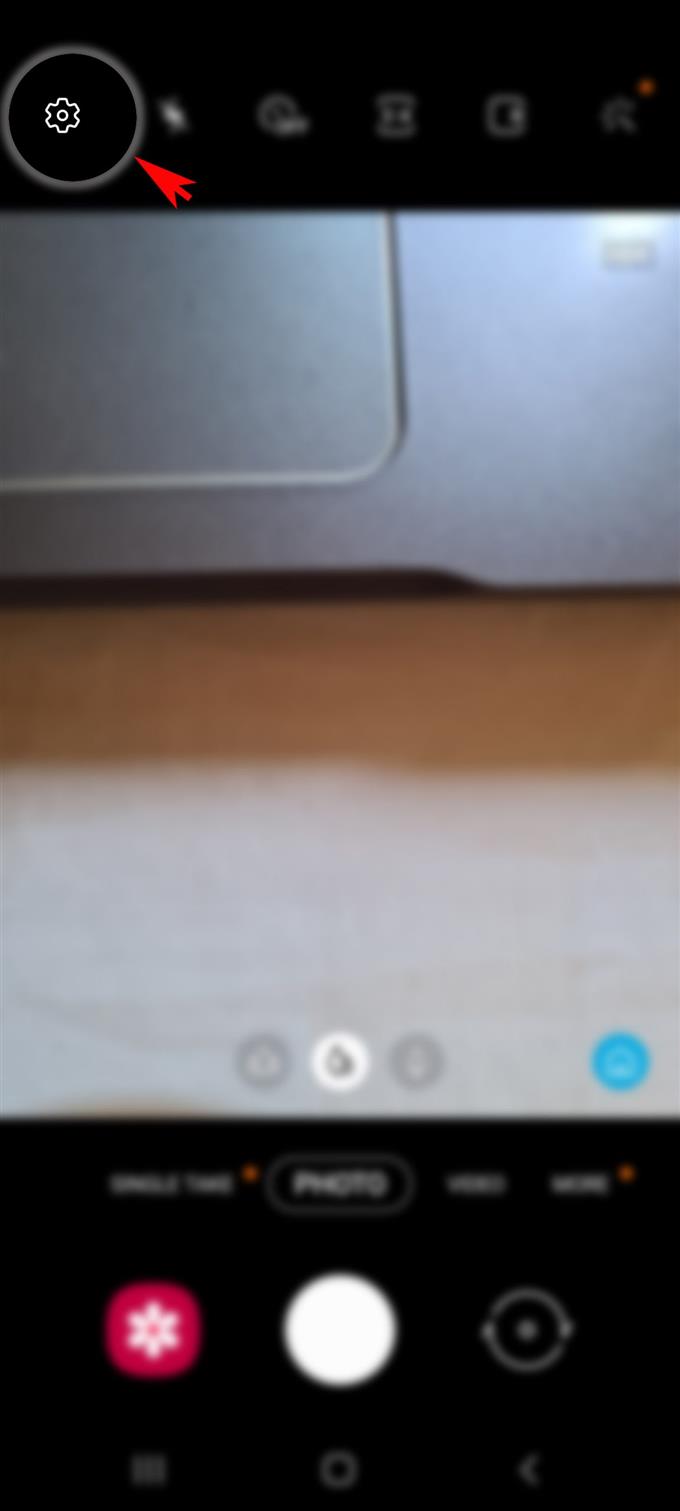Voit pienentää uuden Samsung Galaxy -älypuhelimen videoiden tiedostokokoa. Tämä auttaa sinua säästämään enemmän tilaa ja myös helpottamaan videoiden jakamista sähköpostin ja viestipalveluiden avulla. Tässä on pikaopas kuinka muuttaa kuvien ja videoiden tiedostokokoa Galaxy S20 -laitteessa.
Samsungin julkaisemat uudet lippulaiva-älypuhelimet tukevat 8K-videotallennusta, 120 Hz-näyttöjä, 5G-zoomkameroita ja muita korkeatasoisia ominaisuuksia. Näiden kameraominaisuuksien avulla voit ottaa ja tallentaa korkealaatuisia, vaikuttavia valokuvia ja videoita. Tämä on mahdollista puhelimen täysresoluutioisella 108 megapikselin kameraominaisuudella. Tämä kuulostaa todella hyvältä käyttäjille, jotka haluavat ottaa valokuvia ja tallentaa videoita älypuhelimen kautta, mutta myös huono puoli.
Mitä enemmän teräväpiirtovalokuvia ja videoita tallennetaan, sitä enemmän tallennustilaa ne kuluttavat. Esimerkiksi videon nauhoittamisella 7680 x 4320 -tarkkuudella on haittoja, koska se vie huomattavasti tallennustilaa.
Kun näin tapahtuu, puhelimesi tyhjenee muistitilasta hetkessä. Tällöin valokuvien ja kuvien tiedostokokojen pienentämisestä tulee houkutteleva valinta. Onneksi on olemassa tapa, jolla voit välttää varastosi loppumisen. Lue edelleen nähdäksesi tarkempia ohjeita siitä, mitä tehdä.
Helppo vaihe muuttaa kuvien ja videoiden tiedostokokoa Galaxy S20 -laitteessa
Tarvittava aika: 8 minuuttia
Seuraavassa esitetään vaiheet ja kuvakaappaukset, jotka kuvaavat valokuvien ja videoiden tiedostokokojen muutosprosessia uudessa Samsung Galaxy s20-älypuhelimessa.
- Avaa Kamera-sovellus.
Mene vain aloitusnäyttöön ja etsi sitten Kamera ja napauta sitten sitä käynnistääksesi sovelluksen.

- Napauta Kamera-näytössä vasemmassa yläkulmassa olevaa Asetukset-kuvaketta.
Tällöin täyttyy luettelo kameran asetuksista.

- Vieritä alas ja valitse Takana videon koko annetusta vaihtoehdosta.
Uusi näyttö, jossa on luettelo käytettävissä olevista videokooista ja tarkkuuksista.

- Napauta haluamaasi videokoota, jota haluat käyttää takakameran kanssa otetuissa videoissa ja kuvissa.
Näet sitten valitun videokoon vieressä olevan valintanavan.

- Voit tallentaa viimeisimmät muutokset napauttamalla vain Takaisin-kuvaketta näytön oikeassa alakulmassa.
Galaxy S20 -kamerakameralla otetun videon ja valokuvien tiedostokoko on nyt muutettu.

- Jos haluat muuttaa edessä olevan videon kokoa, palaa Kamera-asetuksiin ja napauta sitten Etuvideon koko.
Näyttöön tulee luettelo etuosan videokooista.

- Napauta valitaksesi haluamasi videotiedoston koko ja napauta sitten Takaisin-näppäintä tallentaaksesi uudet muutokset.
Äskettäiset muutokset videon edessä ovat nyt muuttuneet.

Työkalut
- Android 10, yksi käyttöliittymä 2.0 ja uudemmat
tarvikkeet
- Galaxy S20, Galaxy S20 Plus, Galaxy S20 Ultra
Suorita vain samat vaiheet, jos sinun on tehtävä tarvittavat muutokset tuottaaksesi teräväpiirtoisia ja korkearesoluutioisia videoita ja valokuvia puhelimeesi.
Valokuvien ja videoiden tiedostokokojen muuttaminen on hyödyllistä muistinhallinnassa. Siitä huolimatta, että tämä muistisäästömenetelmä turvautuu, on myös haittapuoli, koska kutistuneiden kuvien ja videoiden laatu ei oikeastaan ole kovin korkea. Mutta jälleen kerran, tätä voidaan edelleen pitää muiden käytettävissä olevien vaihtoehtojen joukossa vapauttaaksesi tilaa, varsinkin jos sovellusten ja muun sisällön poistaminen ei ole kannattavaa.
Kamera-asetusten säätämisen lisäksi voit käyttää myös kolmansien osapuolien sovelluksia Samsung Galaxy S20 -laitteessa olevien valokuvien ja videoiden tiedostokokojen pienentämiseen. Niitä yleisesti käytettyjä sovelluksia, jotka on ohjelmoitu palvelemaan tällaista tarkoitusta, ovat muun muassa Photo Compress 2.0, Reduce Photo Size ja Photo & Picture Resizer..
Ja se kattaa kaiken tämän opetusohjelman. Pysy kirjautuneena kattavampien ohjeiden, vinkkien ja vinkkien suhteen, jotka auttavat sinua hyödyntämään uutta Samsung Galaxy S20-älypuhelinta.
Voit myös tarkistaa meidän YouTube-kanava nähdäksesi lisää älypuhelinten video-oppaita ja vianetsintäoppaita.
LUKAA myös: Kuinka poistaa ponnahdusikkunat ja haittaohjelmat Galaxy S20 -sovelluksesta